Пожалуй, каждый, кто слышал о том, что при помощи CCleaner можно начисто удалить то или иное приложение, начинал в подробностях интересоваться этим вопросом и тем, какие преимущества дает это по сравнению со штатными средствами Windows. Итак, как удалить программу с помощью CCleaner?
Целиком, но не полностью
Дело в том, что при удалении приложения с помощью инструментов Windows или через запуск файла Uninstall.exe далеко не всегда происходит его полное удаление с жесткого диска компьютера. Это происходит из-за того, что в Windows существует такое понятие, как использование общих ресурсов. Во времена DOS приложение просто копировалось в свою директорию, и уже имела в себе все необходимое для полноценного функционирования.
Все изменилось с появлением Windows. Ее приложения стали обращаться к некоторым ресурсам других приложений, установленных ранее.
С одной стороны, это позволяет экономить системные ресурсы и свободное место на жестком диске. С другой же – как раз наоборот: ресурсы расходуются напрасно, а свободного места становится все меньше и меньше. Отчего же это происходит?
Как ПОЛНОСТЬЮ УДАЛИТЬ программу с компьютера. CCleaner
А оттого, что даже после удаления того или иного приложения Windows оставляет «на всякий случай» некоторые системные файлы для того, чтобы потом и могли использовать другие программы. Но вот беда: на практике далеко не всегда такие файлы действительно нужны. Так что в реестре остаются лишние записи, «забивается» оперативная память, нерационально расходуется место на жестком диске.
Как удалить программу с помощью CCleaner
На помощь приходит удаление программ с помощью CCleaner. Эта утилита анализирует и удаляет весь тот «мусор», который мертвым грузом лежит в папках и только тормозит работу компьютера. Чтобы удалить любое приложение при помощи CCleaner, нужно выполнить следующее:


- запустить приложение CCleaner;
- перейти на вкладку «Сервис» в левой части рабочего окна;
- выбрать самый верхний пункт «Удаление программ»;
- будет выстроен полный список всех приложений, которые установлены на данном компьютере;
- требуется выбрать нужное приложение и нажать на кнопку «Деинсталляция»;
- после проведенной деинсталляции нужно провести чистку реестра и системы.
Кроме этой кнопки, доступны две другие: «Переименовать» и «Удалить». Собственно, они отвечают за переименование программы (это бывает нужно в ряде особых случаев), а «Удалить» не удаляет программу с жесткого диска, а лишь удаляет ее из списка. Это бывает полезно, если, например, удаленная программа все еще отображается в списке. Зная, как удалить программу с помощью CCleaner, можно проводить деинсталляцию, не беспокоясь о том, что после останутся всевозможные «мусорные» файлы, которые будут тормозить работу всей системы.
Как удалить программу при помощи специальной программы «CCleaner»
Прослышав о том, что CCleaner может начисто удалить любое приложение, пользователь может с энтузиазмом загрузить программу и… увидеть среди кнопок две похожие по смыслу: «Деинсталлировать» и «Удалить». В самом деле, чем отличается деинсталляция от удаления CCleaner? Ведь, казалось бы, это практически одно и то же…
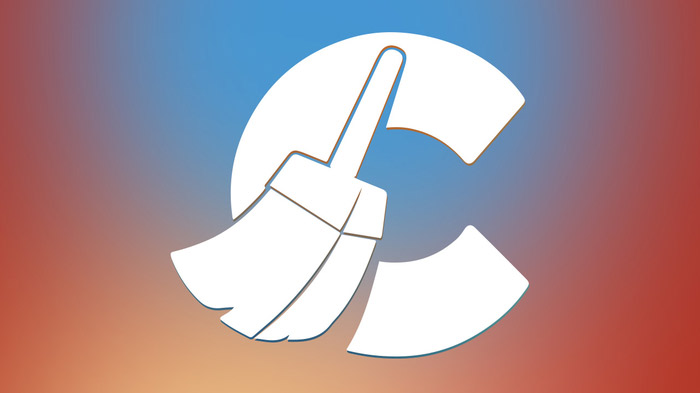
Удаляй меня полностью
Когда происходит удаление приложения штатными средствами Windows, то происходит это зачастую не полностью. Windows постоянно «боится», что ей впоследствии не хватит ресурсов – вот и оставляет про запас некоторые, которые, как ей кажется, пригодятся ей потом. Однако время идет, файлы так и не пригождаются… зато постепенно их накапливается так много, что жесткий диск начинает переполняться подобными «мертвыми» файлами. Более того, в результате плохой оптимизации реестра, сама операционная система начинает сбоить и чаще выдавать ошибки.
По счастью, утилита CCleaner способна полностью удалить любое приложение, не оставив ни одного бесполезного файла или «хвоста» в системном реестре.
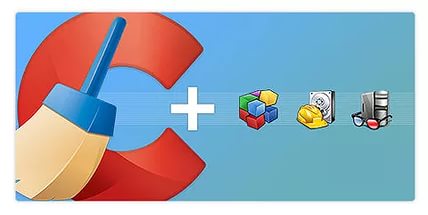
Отличие деинсталляции от удаления в CCleaner
Чтобы удалить с жесткого диска любое приложение, нужно:
- запустить утилиту CCleaner;
- выбрать вкладку «Сервис» и пункт «Удаление программ» в самом верху рабочего окна;
- через некоторое время будет сформирован полный список всех установленных приложений;
- нужно выбрать нужное для удаления приложение и нажать на кнопку «Деинсталляция».
Да, для того, чтобы произвести удаление приложения – нужно нажать на кнопку «Деинсталляция». Кнопка же «Удалить» всего лишь убирает название приложения из списка. Это бывает полезным, например, если по каким-либо причинам даже удаленная программа все еще продолжает отображаться в списке. Того же эффекта можно добиться и если просто нажать на имени приложения правой кнопкой мыши. В открывшемся контекстном меню будут также доступны пункты «Деинсталляция» и «Удалить».
Кроме того, имеется возможность переименовать файл в списке через нажатие соответствующей кнопки «Переименовать». После деинсталляции приложения рекомендуется еще раз очистить систему и проверить целостность реестра. После этого можно быть уверенным, что в системе не осталось никакого программного «мусора».
Как теперь видно, ничего на самом деле таинственного в вопросе, чем отличается деинсталляция от удаления CCleaner, нет. Деинсталляция так и осталась деинсталляцией.
Как известно, утилита CCleaner предназначена для очистки системы компьютера ото всякого «мусора» и оптимизации реестра. В результате компьютер должен шустрее работать, а места на жестком диске должно увеличиться. Но как почистить компьютер с помощью CCleaner?
Как почистить компьютер с помощью CCleaner
Что должен совершить пользователь, чтобы провести базовую очистку своего компьютера?
- Провести очистку от лишних файлов, которые оставили после себя приложения.
- Провести очистку от системных файлов Windows, которые все равно в 99% случаях бывают не нужны.
- Оптимизировать реестр Windows.

Каждая из этих функций доступна из главных боковых вкладок «Очистка» и «Реестр». Далее на вспомогательных вкладках можно задавать параметры анализа и очистки.
Очистка от лишних файлов
Чтобы очистить систему от лишних программных файлов, нужно в верней главной вкладке «Очистка» выбрать пункт «Приложения». В рабочем поле окна программы можно отметить флажками те программы, для которых доступна функция удаления ненужных файлов. Затем нужно нажать на кнопку «Анализ» и дождаться результатов обработки данных. Будет выведена информация о предполагаемом размере высвобождаемого дискового пространства и информация о том, какие, собственно, файлы, будут удалены. После этого нужно нажать на кнопку «Очистка».
Примерно так же обстоят дела и в разделе «Windows», откуда можно удалить некоторые системные файлы, логи записей, кэши браузеров и временные файлы.
Утилита достаточно точно определяет, какие файлы можно подвергнуть удалению, а какие не стоит трогать. Поэтому, если пользователь ищет программу для подобных целей, то лучше приложения лучше, чем CCleaner для очистки компьютера от мусора, ему не найти.



Оптимизация реестра
Для того чтобы быть полностью уверенным в том, что компьютер очистился от «мусора», будет не лишним провести дополнительно и чистку системного реестра. Ведь со временем и там накапливается немало «хлама», а это неизбежно приводит ко всякого рода ошибкам Windows, вплоть до отказа загружать некоторые полезные программы. В том, чтобы очистить реестр при помощи CCleaner, нет ничего сложного. Нужно:
Каждый, кого интересует, как почистить компьютер с помощью CCleaner, должен уметь делать это самостоятельно, экономя таким образом как рабочее пространство на диске, так и облегчая работу операционной системе.
CCleaner считается одним из лучших ПО, предназначенного для комплексной очистки ПК, а также ноутбуков. С его помощью получится освободить пространство жесткого диска от лишних или остаточных файлов. Также доступна оптимизация реестра, конфигурация автозапуска, дефрагментация памяти. И это далеко не полный список возможностей.
CCleaner еще позволяет выполнять деинсталляцию программ с компьютера. В этом моменте утилита заменяет штатное средство Windows. А как удалить программу с помощью CCleaner? Ответ на данный вопрос изложен ниже.
Примечание: CCleaner подходит для деинсталляции программ, предустановленных в операционную систему. Например, с его помощью получится удалить встроенный магазин приложений Windows.
Удаление программ

Для начала закройте ту программу, деинсталляция которой планируется. Затем запустите Сиклинер. Он откроется на вкладке «Очистка». Нужно переключиться на «Сервис».Теперь откройте раздел «Удаление программ», если он не появился изначально. Спустя несколько мгновений появится таблица всех компонентов, установленных на вашем компьютере.

В списке найдите нужный элемент и дважды кликните на него ЛКМ. Теперь вы сможете его удалить. Альтернативный способ — нажать правой кнопкой мышки по пункту и выбрать из перечня опцию «Деинсталляция».
Важно: при первом запуске программа, скорее всего, будет работать на английском. О том, как сменить локализацию, читайте в статье «Переключение языка CCleaner на русский» на нашем портале.
Отличие деинсталляции от удаления

Обратите внимание, что при выделении любой программы из вкладки «Сервис», станут активными три кнопки: «Деинсталляция», «Переименовать» и «Удалить».Функция второй очевидна — смена названия программы. А вот отличия действия первой и третьей не так понятны.
«Деинсталляция» вызывает процедуру удаления программ в CCleaner. А вторая кнопка сотрет все данные о выбранном приложении из реестра. Его файлы при этом не будут затронуты.
Удаление программ многим представляется гораздо более трудной процедурой, чем установка. Ведь для запуска инсталляции достаточно открыть специальный файл, загруженный из интернета. А для стирания нужно использовать специальный системный инструмент, вызываемый из панели управления.
Удаление программы
При удалении любых программ могут остаться временные или кэш файлы. Их необходимо чистить вручную. Причем такая ситуация может случиться и с клинером. Поэтому в первую очередь нужно разобраться, где расположена папка CCleaner.
Этап 1: Обнаружение папки CCleaner
Изначально утилита устанавливается в каталог Program Files либо же Program Files (x86). Но будущее расположение утилиты можно изменить в ходе инсталляции. В таком случае его легко забыть. Разумеется, можно искать папку с клинером вручную, но это займет много времени. Гораздо проще открыть расположение приложения с помощью ярлыка.

Ярлык для вызова CCleaner может быть расположен на рабочем столе или в списке элементов Пуска. В любом из случаев необходимо открыть его свойства. В графе «Рабочая папка» будет указан нужный каталог. Чтобы сразу же его открыть, нажмите «Расположение файла».

В Windows 10 из меню «Пуск» получится сразу же перейти к расположению клинера. Найдите нужный пункт, кликните по нему ПКМ, раскройте меню «Дополнительно» и выберите «Перейти к…».
Не закрывая папку, в которой присутствует каталог CCleaner, переходите к следующему этапу.
Этап 2: Полная деинсталляция
Теперь нужно выполнить деинсталляцию утилиты очистки средствами Windows. Откройте меню «Пуск» и вызовите функцию поиска. Впишите запрос «установка и удаление».Запустите единственный элемент из выдачи. Прокручивайте список, пока не увидите надпись CCleaner. Дважды кликните по ней ЛКМ.Это вызовет процедуру деинсталляции. Кликайте «Далее», пока не начнется стирание.
Когда вы нажмете «Готово», программа закроется.

Но на этом инструкция, как удалить CCleaner, еще не закончена. Нужно также проверить, остался ли каталог программы на компьютере. Если он до сих пор присутствует, сотрите и его. Для этого вызовите контекстное меню папки и кликните по опции удаления.Не забудьте в конце очистить корзину.
- Как из визио вставить в ворд
- Как в программе powerpoint изменить разметку созданного ранее слайда
- Visual studio 2013 что это
- Prime video что это за программа на андроид
- Image data converter что это за программа
Источник: dr-web.ru
Как удалить программу при помощи Ccleaner?

Скорее всего, даже не самые опытные пользователи компьютеров слышали о том, что CCleaner можно применять для эффективного удаления программ и приложений. Однако не все знают, Как убрать CCleaner из автозагрузки правильно. Давайте разберем этот процесс подробнее, а также узнаем, какие преимущества применения данной программы, в отличие от штатных инструментов Виндовс.
Проблема в том, что во время удаления приложений при помощи сервисов операционной системы является далеко неэффективным. В большинстве случаев удаление происходит не полностью, и части программ остаются на жестком диске персонального компьютера. Это случается по той причине, что в операционной системе используется такой термин как применение общих ресурсов.
Раньше, когда использовалось DOS, программы просто копировались в директорию, и уже имели все требуемое для нормальной работы. Все это поменялось с возникновением Виндовс. Здесь приложения начали обращаться к отдельным ресурсам иных программ, которые были установлены ранее.
Такое решение в ОС дает возможность экономить ресурсы системы и свободное место на диске. Однако при этом ресурсы будут расходоваться зря, занимая свободное место. Дело в том, что даже после того, как та или иная программа в Виндовс удаляется, она про запас оставляет отдельные системные файлы, пригождающиеся для дальнейшего применения прочих программ. Но проблема заключается в том, что на практике далеко не во всех случаях подобные файлы на самом деле необходимы. Так что в реестре сохраняются лишние записи, оперативная память засоряется, место на диске используется нерационально.
Чтобы эффективно удалить программу, нужно использовать CCleaner, который проводит полный анализ и удаляет все засорения, лежащие в разных папках. Ведь весь этот мусор вызывает замедление работы компьютерного устройства.
Для удаления приложений с этой программой необходимо вначале запустить CCleaner, найти вкладку сервис в левой стороне, выбрать пункт удаление программ – он находится в самом верху. В результате будет построен полноценный перечень всех имеющихся программ, которые стоят на компьютере. Пользователю остается только выбрать необходимое приложение и нажать на опцию деинсталляция.
После этого нужно очистить систему и реестры. Помимо указанной кнопки доступны и другие опции – удаления и переименования. Однако кнопка удаления гарантирует только изъятие программы из списка.
Источник: www.softzatak.ru
Как удалить приложение или программу на Windows 10? Как удалить программу при помощи CCleaner? Как удалить программу Windows?

В данной статье вы узнаете о том, как удалить программу/приложение на Windows 10.
Удаление нежелательных программ — один из способов ускорить работу операционной системы Windows и освободить место на диске. Пользователям компьютеров, которые использовали Windows XP, Windows 7 или Windows 8 в течение длительного времени, прежде чем перейти на Windows 10, может понадобиться помощь для удаления программ на Windows 10.
Как удалить программу/приложение на Windows 10?
Метод 1. Удаление программы/приложения с помощью настроек
Новые настройки позволяют пользователям удалять не только приложения, установленные из Магазина Windows, но и традиционные настольные программы. Вот как удалить программу через Настройки.
- Шаг 1. Откройте меню «Пуск», затем щелкните значок «Настройки», чтобы открыть приложение «Настройки». Кроме того, вы можете использовать логотип Windows и горячую клавишу (логотип Windows + I) для быстрого запуска настроек.

- Шаг 2. Теперь щелкните по значку с надписью «Система».

- Шаг 3. Нажмите «Приложения и функции», чтобы просмотреть все установленные приложения из магазина, а также традиционные настольные программы.
- Шаг 4. Теперь кликните по программе/приложению, после этого справа от названия приложения вы увидите кнопку «Удалить».
- Шаг 5. Наконец, нажмите кнопку «Удалить», чтобы увидеть диалоговое окно подтверждения. Нажмите кнопку «Удалить» еще раз, чтобы начать удаление выбранного приложения.

Метод 2. Удаление программы/приложения с помощью панели управления
Хотя вышеупомянутый способ удаления программ через приложение настроек работает без каких-либо проблем, большинство пользователей предпочитают использовать панель управления для удаления традиционных настольных программ. Шаги по удалению программ с помощью панели управления в Windows 10 такие же, как в предыдущих версиях Windows.
Примечание. Данный способ не позволяет удалить приложения, установленные из магазина Windows.

- Шаг 1. Откройте панель управления. Существует множество способов открыть панель управления в Windows 10. Самый простой способ — набрать панель управления в меню «Пуск» или «Панель задач», а затем нажать клавишу «Enter».
Если поиск не работает, щелкните правой кнопкой мыши на кнопке «Пуск» на панели задач, чтобы открыть меню пользовательских настроек, а затем нажмите «Панель управления».

- Шаг 2. После запуска панели управления нажмите «Удаление программы», как показано на рисунке ниже.
Если панель управления отображается с небольшими значками (как показано на рисунке ниже), выберите «Программы и компоненты».

- Шаг 3. Теперь вам нужно отметить программу, которая вам больше не нужна. В конце концов кликните по кнопке «Удалить».

Нажмите кнопку «Да», если вы увидите диалоговое окно подтверждения. После удаления некоторые программы могут попросить вас перезагрузить компьютер. Если для удаления перезагрузка будет необходима, то перезагрузите ПК, чтобы завершить удаление.
Метод 3. Удаление программы/приложения с помощью CCleaner
Иногда некоторые программы отказываются от удаления при выполнении описанной выше стандартной процедуры. В этом случае вам необходимо использовать сторонние программы, такие как CCleaner, чтобы избавиться от программы.
Как вы, вероятно, знаете, бесплатная версия CCleaner для Windows 10 поддерживает удаление приложений, установленных из магазина, а также традиционных настольных программ. Выполните приведенные ниже инструкции для удаления настольных приложений с помощью CCleaner.

- Шаг 1. Загрузите и установите CCleaner, если он еще не установлен.
- Шаг 2. Запустите CCleaner. Нажмите «Сервис», а затем «Удаление программ», чтобы просмотреть все установленные программы и приложения.
- Шаг 3. Нажмите на программу от которой вы хотите избавиться, и нажмите кнопку «Удалить». Нажмите Да, если и когда вы увидите диалоговое окно подтверждения.
Источник: leephone.ru